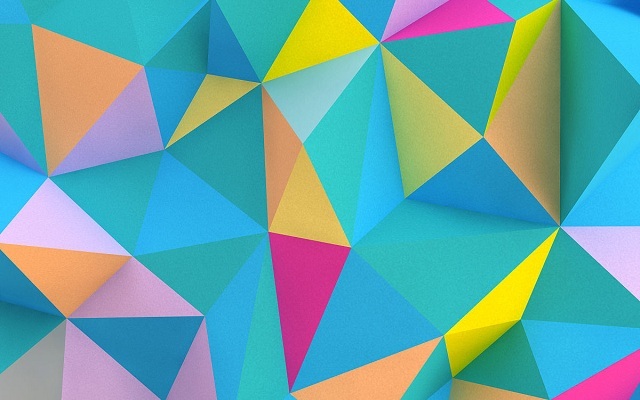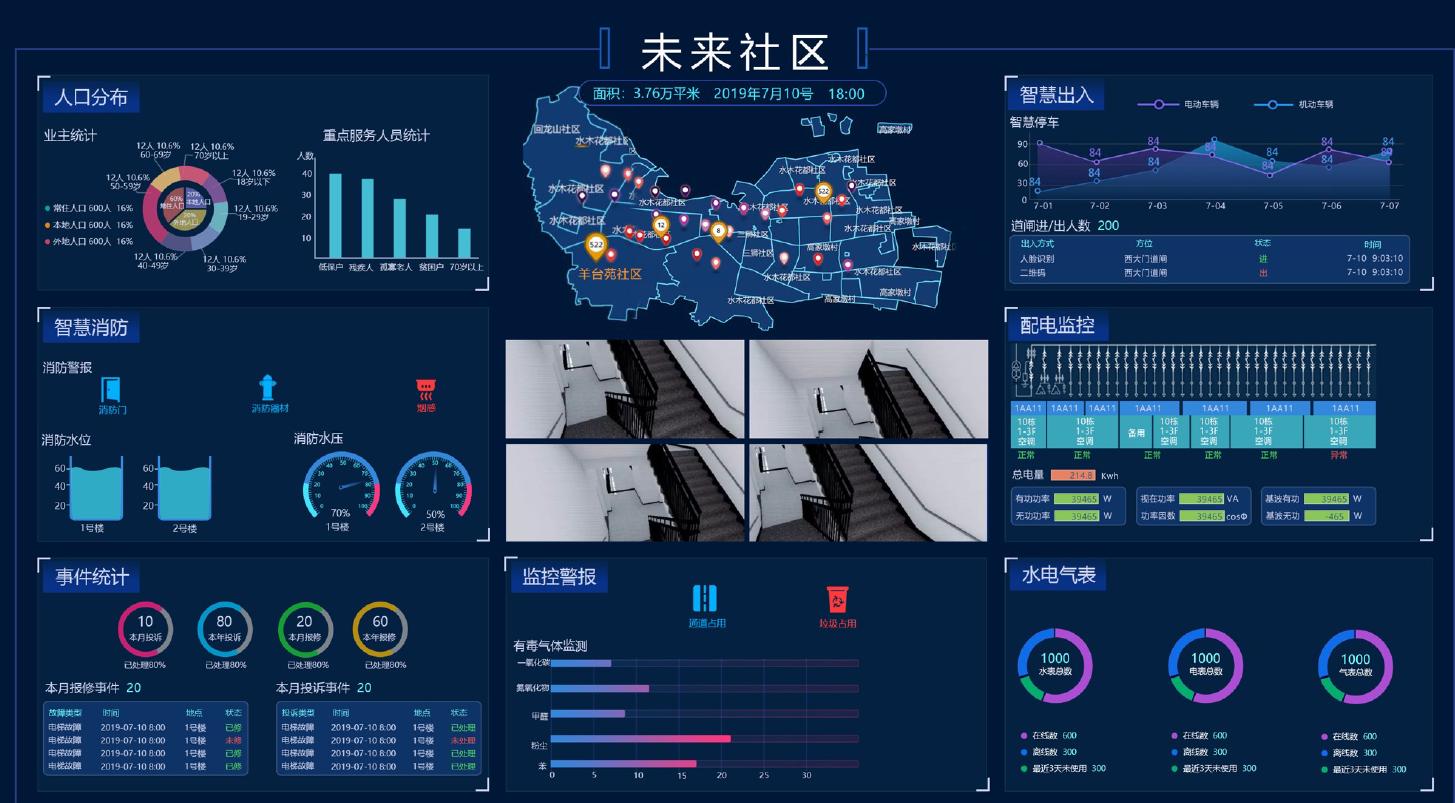手机官网首页编写
结合之前所学知识,临摹手机官网首页文件。这次的课程综合案例是临摹OPPO手机官网首页。

临摹网页有以下几个步骤:
第一步:对原有界面的布局进行分析,看网页是分为几个模块布局;
第二步:针对每一模块,根据内容进行分块;
第三步:编写模块下的内容架构;
第四步:编写内容,图片,块的样式;
第五步:根据交互效果编写js文件;
小贴士:若内容样式一致,我们用列表来写。在网页编写中要善于使用div标签。
接下来具体分析每个模块内容。
CSS样式初始化
先初始化样式,清除网页样式。
1
2
3
4
5
6
7
8
9
10
11
12
13
14
15
16
17
18
19
20
21
22
23
24
25
26
27
28
29
30
31
32
33
34
35
| *{
padding: 0;
margin: 0;
font-size: 14px;
}
ol,ul{
list-style-type: none;
}
a{
color:#666;
text-decoration: none;
}
.left{
float:left;
}
.right{
float:right;
}
.fade{
opacity: 0;
}
.show{
opacity: 1;
}
#top,#header,#nav,#banner,#star,#accessory,#world,#serve,#after_sale,#footer{
width: 100%;
height: 100px;
}
.container{
width: 1280px;
margin: 0 auto;
}
|
页面顶部
页面顶部很简单,一个绿色的div,颜色我们可以通过画图工具吸取,在css文件中设置。

1
2
3
| <div id="top">
<div class="container"></div>
</div>
|
1
2
3
4
| #top{
height: 5px;
background-color: #00925f;
}
|
页面头部
页面头部可以划分为左右两部分,我们对左右分别设置内容和样式。

1
2
3
4
5
6
7
8
9
10
11
12
13
14
15
16
| <div id="header">
<div class="container">
<div class="header_left left">
<div class="weibo"></div>
<div class="tengxun"></div>
<div class="tel">4001-666-888</div>
</div>
<ul class="right">
<li><a href="#">登录</a></li>
<li><a href="#">注册</a></li>
<li><a href="#">积分兑换</a></li>
<li><a href="#">帮助中心</a></li>
<li class="car"><span></span><a href="#">购物车</a></li>
</ul>
</div>
</div>
|
1
2
3
4
5
6
7
8
9
10
11
12
13
14
15
16
17
18
19
20
21
22
23
24
25
26
27
28
29
30
31
32
33
34
35
36
37
38
39
40
41
42
43
44
45
46
47
48
| #header{
height: 30px;
background-color: #2d2d2d;
}
#header .weibo{
width: 20px;
height: 17px;
background: url("img/7.png") no-repeat -47px -95px;
}
#header .tengxun{
width: 20px;
height: 20px;
background: url("img/7.png") no-repeat -27px -92px;
}
#header .header_left div{
float: left;
margin: 5px 10px 0px;
}
#header ul li{
float: left;
line-height: 30px;
}
#header .tel{
color:#17925f;
font-size: 14px;
}
#header li a{
color: #b2b2b2;
font-size: 14px;
padding: 0px 15px ;
border-right: 1px solid #b2b2b2;
}
#header li a:hover{
color: #00925f;
}
#header .car a{
border: none;
padding-left: 8px;
}
#header .car span{
width: 19px;
height: 16px;
margin-left: 10px;
display: inline-block;
vertical-align: middle;
background: url("img/7.png") no-repeat 0px -96px;
}
|
页面导航
导航也可以分为两大部分,左边是一个图片,右边可以用列表来写。代码与页面头部类似,这里不详细给出。

页面banner
导航栏部分我们使用了swiper插件,可以实现banner中的图片滑动。

1
2
3
4
5
6
7
8
9
| <div id="banner">
<div class="swiper-container">
<div class="swiper-wrapper"></div>
<div class="swiper-pagination"></div>
<div class="swiper-button-next"></div>
<div class="swiper-button-prev"></div>
</div>
<div class="banner-nav-bg"></div>
</div>
|
页面明星机型
明星机型部分可以分为上下两部分,下部分在分为4部分。

在这里我们给出鼠标滑动上去,图片上移,边框显示样式源码。
1
2
3
4
5
6
7
8
9
10
| #star li{
width: 300px;
border-bottom: 4px solid #dfdfdf;
float: left;
transform: all .3s;
}
#star li:hover{
border-bottom: 4px solid #00925f;
transform: translateY(-10px);
}
|
页面精选配件
精选配件部分可以分为左右两部分,在通过浮动来排列图片和列表。在这里我们引入animate-CSS文件来实现块区域左右上下划入显示。

这里给出滑动显示的js代码
1
2
3
4
5
6
7
8
9
10
11
12
13
|
$ (window).scroll(function(){
var scrollT=document.documentElement.scrollTop || document.body.scrollTop;
var backTop = $("#world").offset().top - $(window).height()/2;
if(scrollT>backTop){
$(".a1").addClass("animated bounceInRight show").removeClass("fade");
$(".a2").addClass("animated bounceInDown show").removeClass("fade");
$(".a3").addClass("animated bounceInUp show").removeClass("fade");
$(".a4").addClass("animated bounceInLeft show").removeClass("fade");
}
});
|
页面搜索OPPO
搜索OPPO部分分为左右两部分,左边列表来制作,右边通过自定义列表来制作。

自定义列表具体使用方式如下:
1
2
3
4
5
6
7
8
9
10
11
12
13
14
15
16
| <div class="w_right right">
<div class="w_title">
<div class="news">新闻</div>
<div class="wb">微博</div>
</div>
<ul>
<li>
<dl>
<dt>
<img src="img/13.jpg" alt="">
</dt>
<dd>OPPO R5金色版 打造纽约时装周梦幻之旅</dd>
</dl>
</li>
</ul>
</div>
|
页面服务、页面售后服务、页面底部
页面服务、页面售后服务、页面底部部分都比较简单,我们可以用列表来完成。
页面服务部分:

页面售后服务部分:

页面底部部分:

在这里展示一下图片中图标的显示,我们需要量出图标的长和宽,在测量出偏移量。利用span标签组合行内元素。源码如下:
1
2
3
4
5
6
7
| #after_sale .xin{
width: 20px;
height: 17px;
background: url("img/7.png") no-repeat -47px -95px;
display: inline-block;
vertical-align: middle;
}
|
在网页中导航吸顶灯、回到顶部等效果的js代码如下:
1
2
3
4
5
6
7
8
9
10
11
12
13
14
15
16
17
18
19
20
21
22
23
24
25
26
27
28
29
30
31
32
33
34
35
36
37
38
39
40
41
42
43
44
45
|
window.onload = function(){
var totop = document.getElementById("btn");
totop.style.display="none";
var nav = document.getElementById("nav");
var navTop=nav.offsetTop;
var timer=null;
totop.onclick = function(){
timer=setInterval(function(){
var backTop1 = document.documentElement.scrollTop || document.body.scrollTop ;
var speedTop=backTop1/5;
document.documentElement.scrollTop = backTop1-speedTop;
if(backTop1==0){
clearInterval(timer);
}
},30);
}
var pageHeight=700;
window.onscroll=function(){
var backTop2=document.documentElement.scrollTop || document.body.scrollTop
if(backTop2>pageHeight){
totop.style.display="block";
}
else{
totop.style.display="none";
}
if(backTop2>navTop){
nav.style.position="fixed";
nav.style.top="0";
nav.style.left="0";
nav.style.zIndex="100";
}
else{
nav.style.position="";
}
}
}
|